L’interfaccia multimediale ad alta definizione (HDMI) è diventata piuttosto popolare, influenzata dall’assenza di pagamenti obbligatori per l’uso di tale interfaccia da parte dei produttori di apparecchiature. La Display Port, diretta concorrente dell’HDMI, è diventata più utilizzata nelle apparecchiature di fascia alta. Per questo motivo, l’HDMI è ora la porta più diffusa per il video e per l’audio.
Utilizzo di HDMI su un PC per l’uscita audio
Su un PC, l’HDMI viene utilizzato principalmente per il video. Pochissime persone utilizzano anche l’audio HDMI. L’audio HDMI è necessario solo in alcuni casi:
- Avete un monitor con altoparlanti integrati.
- Vi siete presi la briga di collegare un cavo HDMI al televisore e state guardando un film sul televisore o giocando al computer usando il televisore come monitor.
- Si desidera emettere formati audio multicanale avanzati Dolby o simili dalla scheda video alla soundbar utilizzando l’HDMI della scheda video.
Sono tutte le volte in cui si ha bisogno del suono tramite HDMI. E, naturalmente, sarete frustrati dalla mancanza del suono. Vi spiego perché potrebbe mancare l’audio su HDMI.
Nessun suono dal computer alla TV via HDMI
Questo accade molto spesso e il motivo è che il computer e il televisore a volte non riconoscono la presenza del canale audio nel flusso HDMI. Il problema può essere risolto ricollegando e reinserendo il cavo HDMI, ma non è conveniente farlo sul computer. Esistono quindi due modi per ripristinare l’audio in questo caso.
Spegnere e riaccendere il televisore; cambiare la sorgente di ingresso sul televisore non risolve il problema. Poiché la connessione HDMI è già stabilita senza un canale audio e il cambio di sorgente non interrompe la connessione HDMI. In questo caso, si utilizza sempre l’uscita audio tramite HDMI.
Nelle impostazioni si può vedere dove va l’uscita audio, attraverso l’HDMI o verso un’altra sorgente. Ad esempio, si sta utilizzando un decoder audio per PC, cuffie Bluetooth o un sistema audio Bluetooth esterno? È possibile che il computer invii l’audio alle cuffie anziché all’HDMI.
In questo caso, risolvere il problema dovrebbe essere facile. La soluzione consiste nell’accedere alle impostazioni del PC:
- Fare clic sull’icona dell’altoparlante.
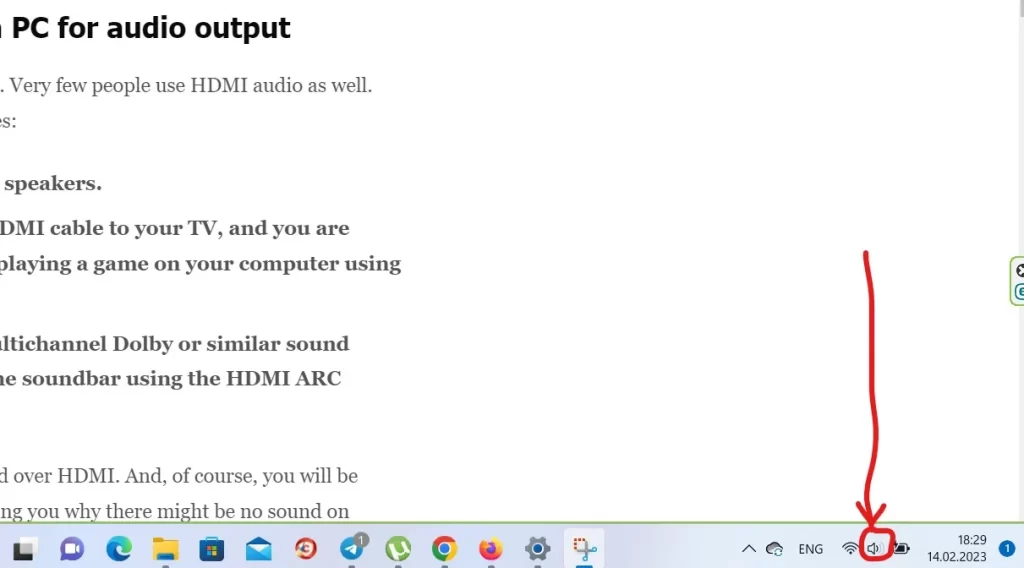
- Selezionare il dispositivo desiderato.
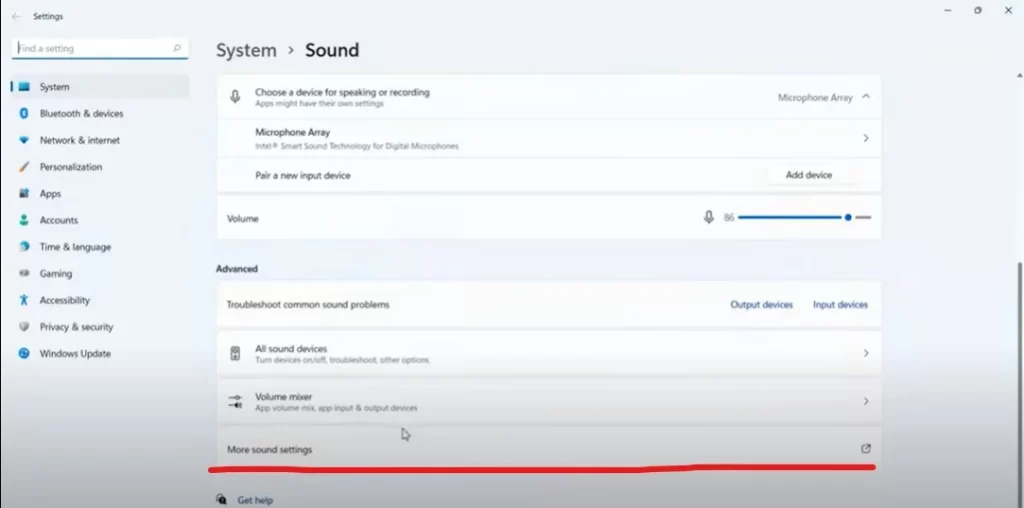
- Se necessario, aggiungere un dispositivo audio HDMI.
L’unica differenza è se le impostazioni sono state modificate durante l’installazione di Windows. L’impostazione predefinita per l’uscita audio è Auto. Se le impostazioni sono state modificate, è necessario impostare l’uscita audio su Auto o forzare l’uscita audio tramite HDMI.
Nessun suono dal computer HDMI al sistema di altoparlanti
In questo caso, suppongo che abbiate un sistema di altoparlanti esterno; lo avete collegato tramite HDMI e avete emesso il video sul monitor tramite una seconda HDMI o Display Port. Questa è una buona soluzione perché consente di emettere il suono del sistema di altoparlanti in un formato digitale multicanale. In questo caso, il computer deve determinare dove emettere il suono. In genere, ciò avviene automaticamente: il computer entra in contatto via HDMI con un dispositivo audio, determina che si tratta di un dispositivo audio e inizia a emettere il suono verso tale dispositivo.
Ma se sono collegati molti dispositivi audio, potrebbe essere necessario correggere la determinazione dell’uscita corretta. Soluzione: Accedere alle impostazioni audio, vedere quale dispositivo il sistema seleziona come uscita e impostare il valore corretto.
Non vedo l’utilità di approfondire le impostazioni del PC; i moderni sistemi operativi sono sufficientemente validi e identificano correttamente la posizione dell’uscita audio.
Queste sono le situazioni che ho riscontrato con PC e altri dispositivi che ricevono l’audio tramite HDMI. Se avete riscontrato altre situazioni, condividetele con i nostri lettori.










